Windows 10 디스플레이 배율 조정: 화면 표시 크기 최적화
Windows 10에서 해상도는 이미지와 텍스트의 선명도를 결정짓는 중요한 요소이지만, 화면에 보이는 크기는 배율 설정에 따라 달라집니다. 모니터나 TV의 해상도 설정과 무관하게, Windows 10은 작업 표시줄의 아이콘, 스크롤바, 위아래 화살표 등 모든 항목의 크기를 조정하여 화면에 맞게 표시합니다. 즉, 화면의 모든 요소를 사용자가 편안하게 볼 수 있도록 조절하는 기능입니다.
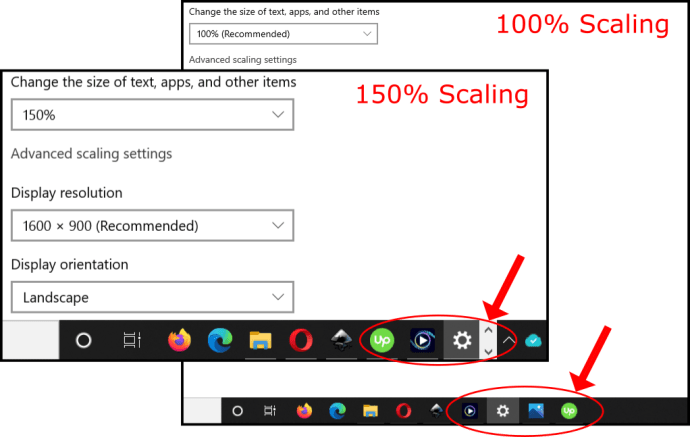
특히 4K와 같은 고해상도 모니터에서는 텍스트, 창, 아이콘 등이 너무 작게 나타나 시인성이 떨어질 수 있습니다. 이러한 문제는 화면을 멀리서 봐야 할 경우 더욱 심각하게 느껴집니다. Windows 10은 일반적으로 4K 디스플레이의 배율을 150%로 자동 설정하여 이러한 문제를 완화하지만, 사용자는 필요에 따라 수동으로 크기를 조절하여 더욱 편안하게 사용할 수 있습니다.
이 글에서는 Windows 10의 디스플레이 배율을 설정하는 방법과, 여러 개의 화면을 동시에 사용할 때 각 화면의 표시 크기를 균일하게 유지하거나, 특정 화면을 확대하여 가시성을 높이는 방법에 대해 알아보겠습니다.
Windows 10 배율 조정의 필요성
다중 모니터 환경은 작업 효율성을 높여주지만, 해상도가 다른 모니터 간에 창을 옮길 때 크기 차이가 발생하여 불편함을 초래할 수 있습니다. Windows 10의 배율 조정 기능은 이러한 문제를 해결하여 텍스트, 이미지, 아이콘 등을 각 디스플레이에 적합한 크기로 표시할 수 있도록 도와줍니다.
또한, 영상이나 게임과 같이 높은 해상도가 요구되는 작업에서는 화질을 높이는 것이 중요하지만, 동시에 텍스트나 아이콘이 너무 작아져 가독성이 떨어지는 문제가 발생할 수 있습니다. 이때 배율 조정 기능은 텍스트와 아이콘을 확대하여 시각적 불편함 없이 고해상도를 유지할 수 있도록 합니다. 작은 글씨나 이미지를 보기 어려워하는 사용자에게도 이 기능은 PC 사용 편의성을 크게 향상시켜줍니다.
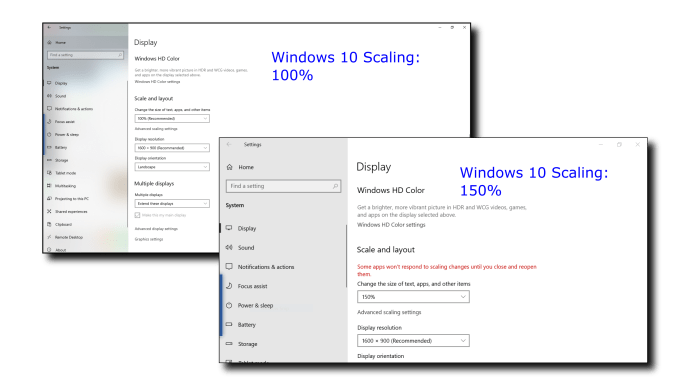
Windows 10 배율 설정
Windows 10은 사용자가 직접 배율을 조정할 수 있는 기능을 제공합니다. 기본적으로 100%, 125%, 150%의 세 가지 사전 설정된 배율 옵션을 제공하며, 사용자 정의 배율 설정을 사용할 수도 있습니다. 다만, 사용자 정의 배율은 모든 연결된 디스플레이에 동일하게 적용됩니다.
Windows 10 배율 조정 기능의 역할
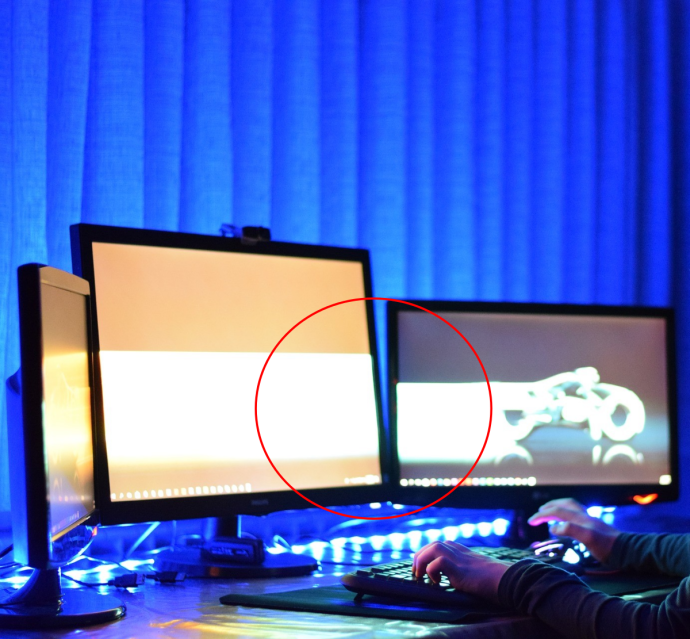
배율 조정은 각 화면의 가시성을 확보하고, 해상도가 다른 여러 모니터에서 화면 크기를 일관되게 유지하는 데 중요한 역할을 합니다. 창이나 이미지를 다른 화면으로 옮길 때 배율이 일치하지 않으면 화면에 보이는 크기가 다를 수 있습니다. 큰 화면에서는 낮은 배율 설정을 사용해야 두 모니터 간의 크기 차이를 최소화할 수 있습니다.
단일 모니터에서 Windows 10 사전 설정 배율 사용하기
배율 조정을 통해 텍스트, 이미지, 아이콘을 확대하여 시각적으로 더 편안한 환경을 만들 수 있습니다. Windows 10의 사전 설정 배율에는 세 가지 옵션이 있습니다. 다음은 단계별 설정 방법입니다.
- “시작 메뉴”를 클릭하고 “설정”을 선택합니다.
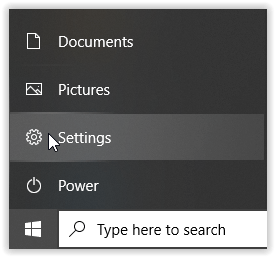
- “시스템”을 선택합니다.
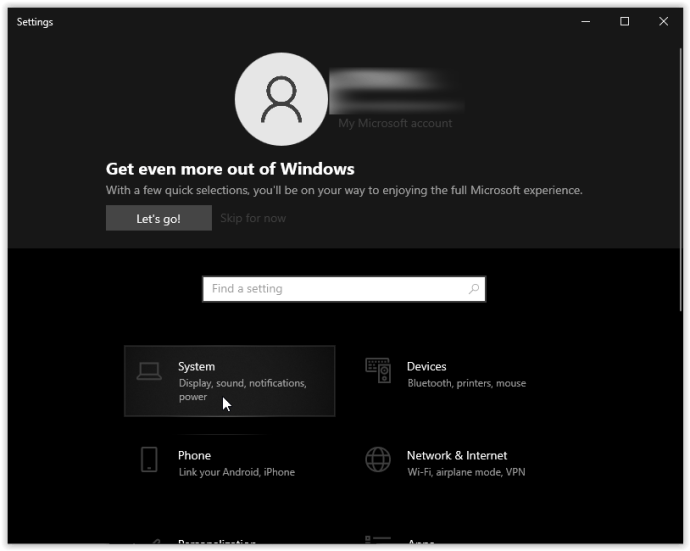
- “디스플레이”를 선택합니다.
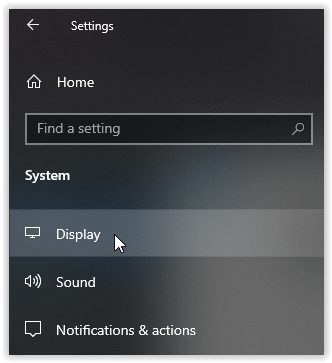
- “크기 및 레이아웃” 섹션으로 스크롤한 다음 “텍스트, 앱 및 기타 항목의 크기 변경” 드롭다운을 클릭합니다.

- “100%”, “125%”, 또는 “150%”를 선택합니다. 단일 디스플레이에서는 “크기 및 레이아웃” 메뉴에서 이 세 가지 사전 설정 크기 조정 옵션만 사용할 수 있습니다.
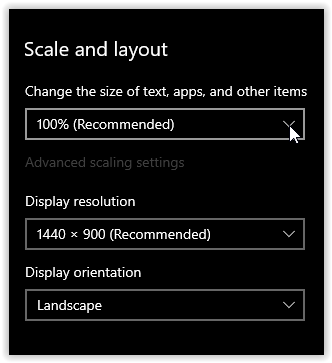
다중 모니터 환경에서 Windows 10 사전 설정 배율 사용하기
여러 대의 모니터를 확장하여 사용할 때, 기본 1080p 화면과 4K HDTV와 같이 해상도와 배율이 다를 수 있습니다. Windows는 4K HDTV에서 텍스트와 창을 더 크게 표시하기 위해 배율을 자동 조정하지만, 창을 다른 화면으로 이동할 때 크기 차이가 발생할 수 있으므로 사용자가 직접 조정해야 할 수도 있습니다.

다음은 여러 모니터에서 사전 설정된 배율을 사용하여 화면 크기를 조정하고, 비율을 일관되게 유지하는 방법입니다.
참고: 해상도가 동일하거나 비례적으로 유사한 모니터를 사용하는 것이 좋습니다. 그렇지 않으면 텍스트와 이미지가 흐릿하게 보일 수 있습니다.
- “시작 메뉴 > 설정 > 시스템 > 디스플레이”로 이동하여 확장하려는 모니터를 선택합니다. 어떤 모니터를 선택해야 할지 확실하지 않은 경우 “식별”을 클릭하여 각 모니터에 번호가 표시되도록 할 수 있습니다.
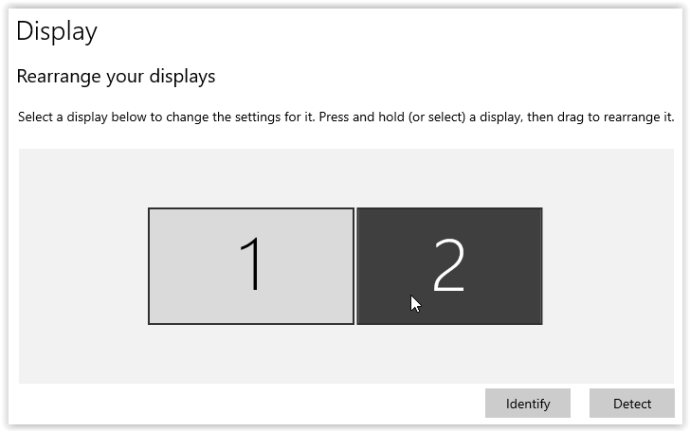
- “크기 및 레이아웃” 옵션까지 아래로 스크롤하고 드롭다운 메뉴에서 배율 퍼센트를 선택합니다.
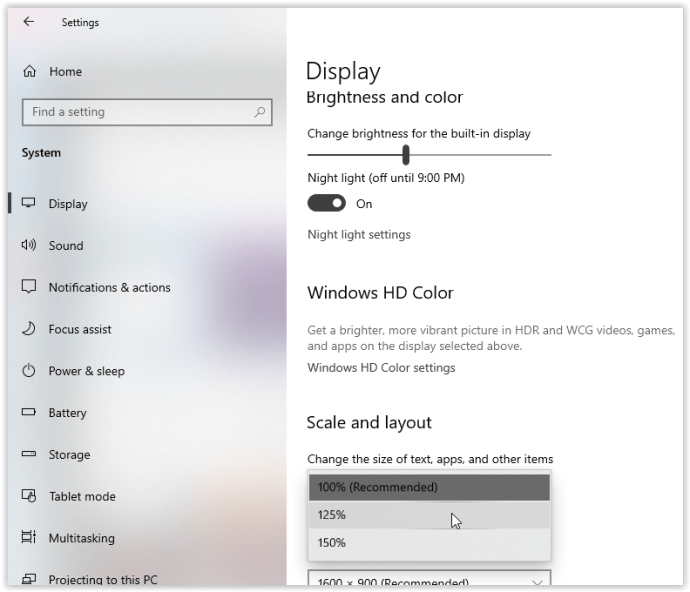
- 기본 화면의 창 크기를 줄이고 제목 표시줄을 누른 상태에서 두 번째 화면으로 밀어봅니다. 모니터 간의 창 이동 시 크기가 자연스럽게 변경되는지 확인합니다. 창을 두 번째 모니터 끝까지 이동하지 않으면 크기가 변경되지 않습니다. 원하는 배율을 얻을 때까지 위 단계를 반복합니다. 사전 설정 옵션이 세 가지(100%, 125%, 150%)밖에 없기 때문에 완벽하게 맞는 배율을 찾지 못할 수도 있습니다.
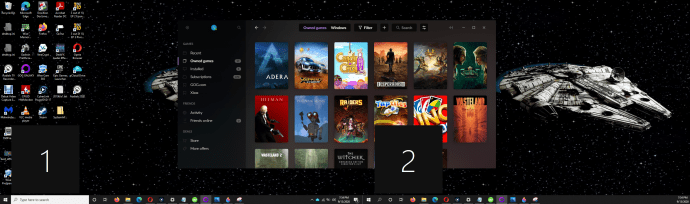
위 이미지에서 “식별” 옵션을 사용하면 각 화면에 번호가 표시되어 모니터 1과 모니터 2를 쉽게 구분할 수 있습니다. 모니터 1에서 조정된 창의 크기가 모니터 2의 설정과 일치하는지 확인해야 합니다. 모니터 2의 배율 조정이 꺼져 있으면 창을 모니터 2로 이동할 때 크기가 변경됩니다.
Windows 10 사용자 지정 배율
더욱 세밀한 배율 조정이 필요한 경우 고급 배율 옵션을 사용할 수 있습니다. 이 옵션을 사용하면 필요에 따라 배율을 수동으로 정확하게 설정할 수 있습니다. 다만, 이 설정을 변경하면 연결된 모든 화면에 적용되며, 변경 사항을 적용하려면 로그아웃해야 합니다. 즉, 각 화면을 개별적으로 사용자 지정할 수는 없습니다.
사용자 정의 배율 조정은 Windows 10에서 간단하게 설정할 수 있습니다. 아래 지침은 Windows 10 Home 버전 21H1, Windows Feature Experience Pack 120.2212.3920.0이 포함된 OS 빌드 19043.1348을 기준으로 작성되었습니다. 이전 버전 또는 빌드의 설정 위치는 약간 다를 수 있습니다.
- “시작 메뉴”를 클릭한 다음 “설정”을 클릭합니다.
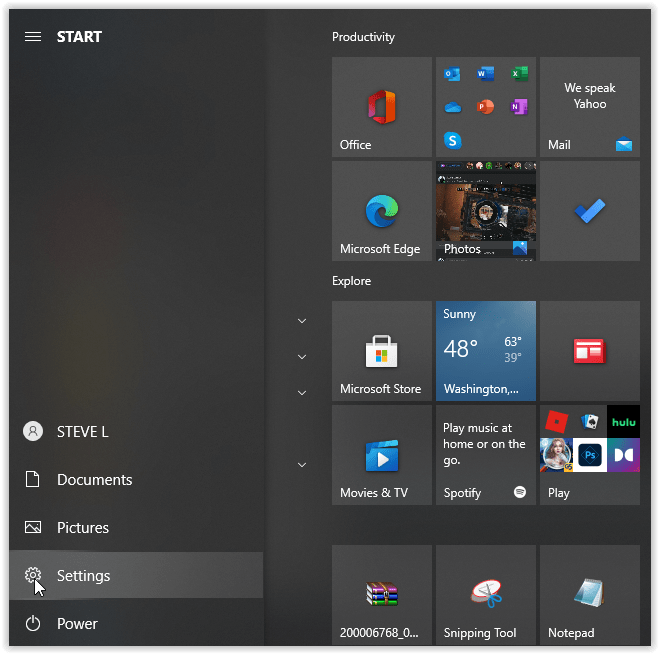
- “접근성”을 선택합니다.
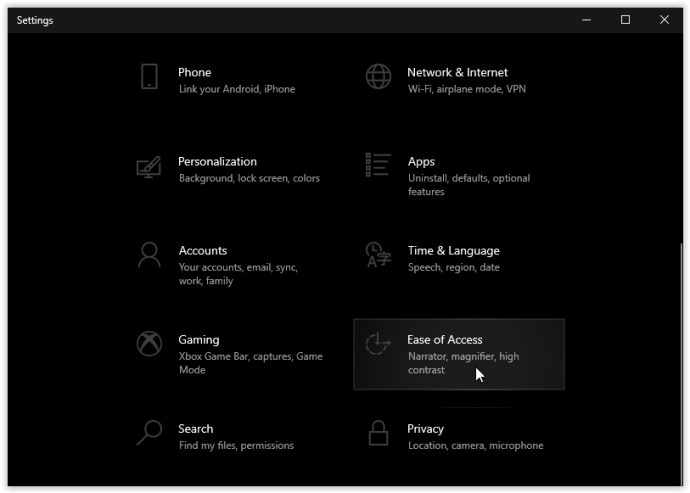
- “모든 것을 더 크게 만들기” 섹션에서 “다른 디스플레이에서 앱 및 텍스트 크기 변경”을 클릭합니다. “기타 디스플레이”라고 표시되어 있지만 선택한 옵션은 모든 화면/모니터에 적용됩니다.
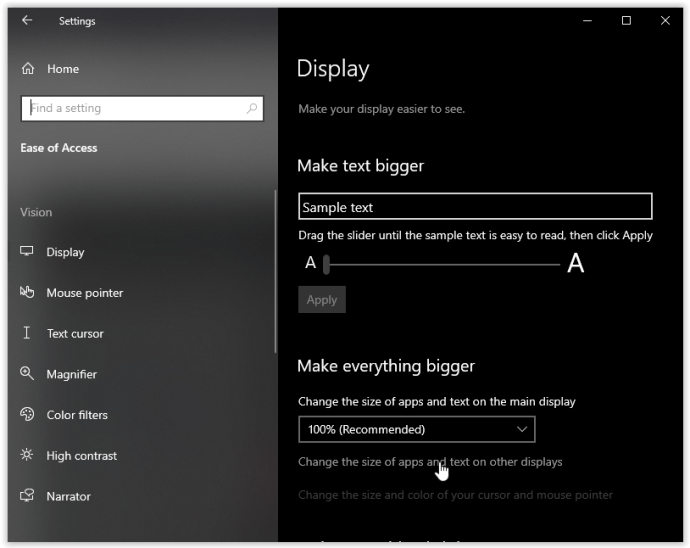
- “크기 및 레이아웃” 섹션에서 “고급 크기 조정 옵션”을 클릭합니다.
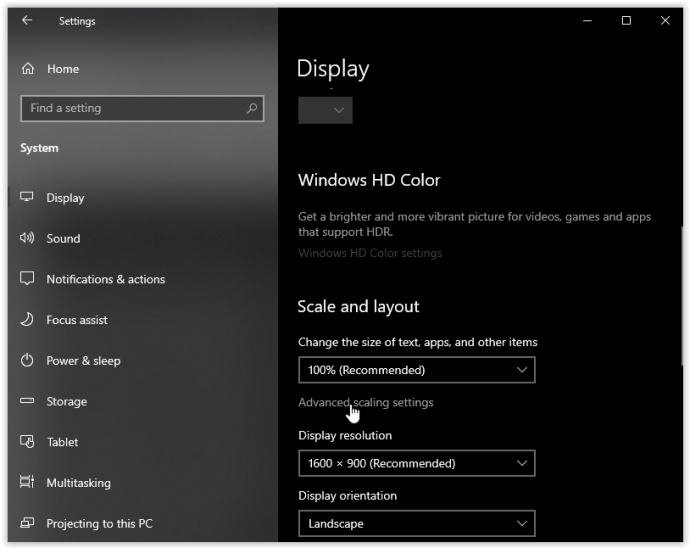
- “사용자 지정 크기 조정” 섹션에서 사용자 정의 크기 조정 크기(백분율)를 입력한 다음 “적용”을 클릭합니다.
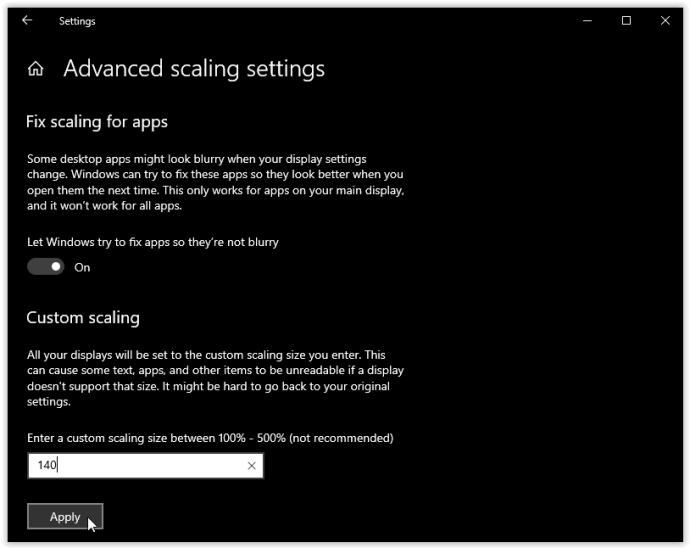
- 새 배율을 적용하려면 “지금 로그아웃”을 클릭하여 로그아웃해야 합니다. 작업이나 진행 상황을 미리 저장하십시오.
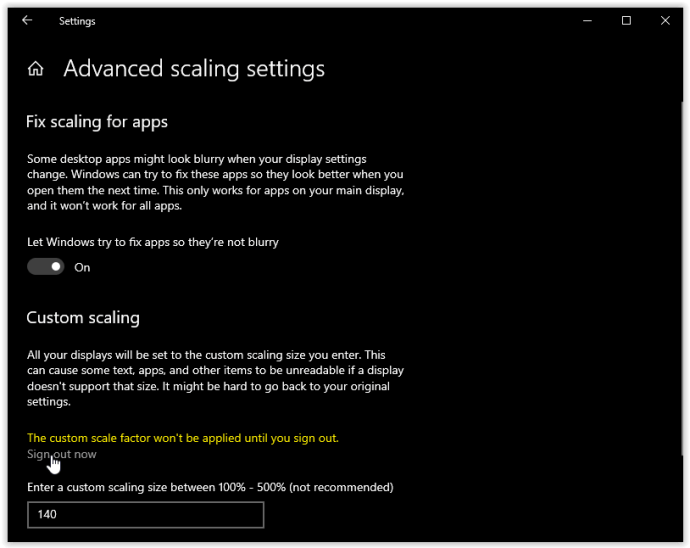
- 새 크기 조정 크기를 확인하고 필요하면 이전 단계를 사용하여 다시 조정합니다. 예를 들어, 배율이 140%로 변경된 후 이미지의 텍스트와 기타 항목이 더 커진 것을 확인할 수 있습니다. 물론 해상도는 그대로 유지됩니다.
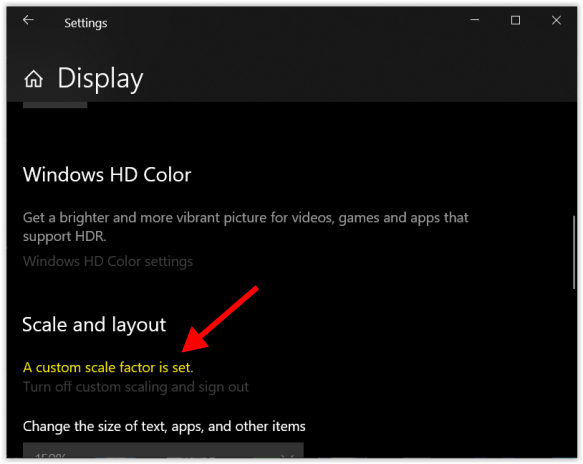
이 과정은 두 화면의 텍스트와 이미지 크기를 동시에 조정하므로, 무언가를 자세히 봐야 할 경우에만 유용합니다.
Windows 10 디스플레이 배율 조정 결론
결론적으로, Windows 10은 이전 버전과 비교하여 해상도와 배율 조정 기능을 더욱 효율적으로 관리합니다. 수동으로 조정해야 할 때도 비교적 간단하게 설정할 수 있지만, 항상 원하는 결과를 얻지 못할 수도 있습니다.
각 모니터의 배율을 개별적으로 조정하거나, 세 가지 사전 설정 옵션을 사용하여 모든 화면의 배율을 한 번에 변경할 수 있습니다. 사용자 정의 배율이 필요한 경우 모든 화면에 동일한 설정이 적용된다는 점을 기억해야 합니다. 이는 사용자에게 제한적일 수 있지만, 해상도 설정 외에 다른 선택지가 없었던 과거에 비하면 훨씬 편리한 기능입니다.
마지막으로, Windows는 DPI(인치당 도트 수)를 기준으로 배율을 조정하므로 화면 크기 자체는 배율 설정에 영향을 미치지 않습니다. 해상도가 2배인 화면은 픽셀 밀도도 2배입니다.
디스플레이 배율을 설정하는 데 어려움이 있었습니까? 아래 댓글을 통해 여러분의 의견을 공유해주세요.